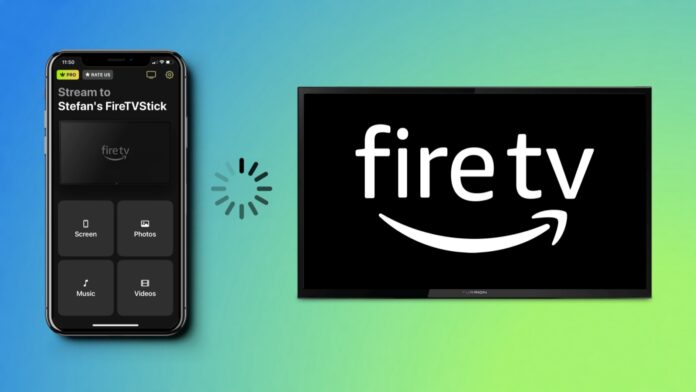
Ihr iPhone kann mit einer Vielzahl von Geräten verbunden werden. So können Sie die Inhalte auf etwas anderem als dem kleinen Bildschirm und den Lautsprechern des iPhones genießen. Deshalb zeigen wir Ihnen in dieser Anleitung, wie Sie Fire TV mit dem iPhone verbinden und Videos und Musik auf einem größeren Bildschirm genießen können.
Inhaltsübersicht
Wie man das iPhone mit DoCast an Fire TV anschließt
Wenn du jemanden gefragt hast: “Wie verbinde ich mein iPhone mit meinem Fire TV?”, dann zeige ich dir in diesem Abschnitt, wie du das mit DoCast machst. Mit der App können Sie die auf Ihrem iPhone gespeicherten Videos und Fotos ganz einfach übertragen. Sie können auch DRM-freie Musik auf Ihren Fernseher übertragen, wenn Sie keinen Bluetooth-Lautsprecher haben. Außerdem kannst du den Bildschirm deines iPhones mit der Bildschirmspiegelungsfunktion spiegeln.
Soverbinden Sie Fire TV mit dem iPhone über DoCast:
Schritt 1: Um Fire TV mit dem iPhone zu verbinden, laden Sie zunächst DoCast aus dem App Store herunter.

Schritt 2: Verbinden Sie Ihr iPhone und Fire TV mit demselben Wi-Fi-Netzwerk.

Schritt 3: Tippen Sie entweder auf Fotos, Videos oder Musik, um die Übertragung zu starten. Sie können auch auf Bildschirm tippen, um eine Bildschirmspiegelung zu starten.
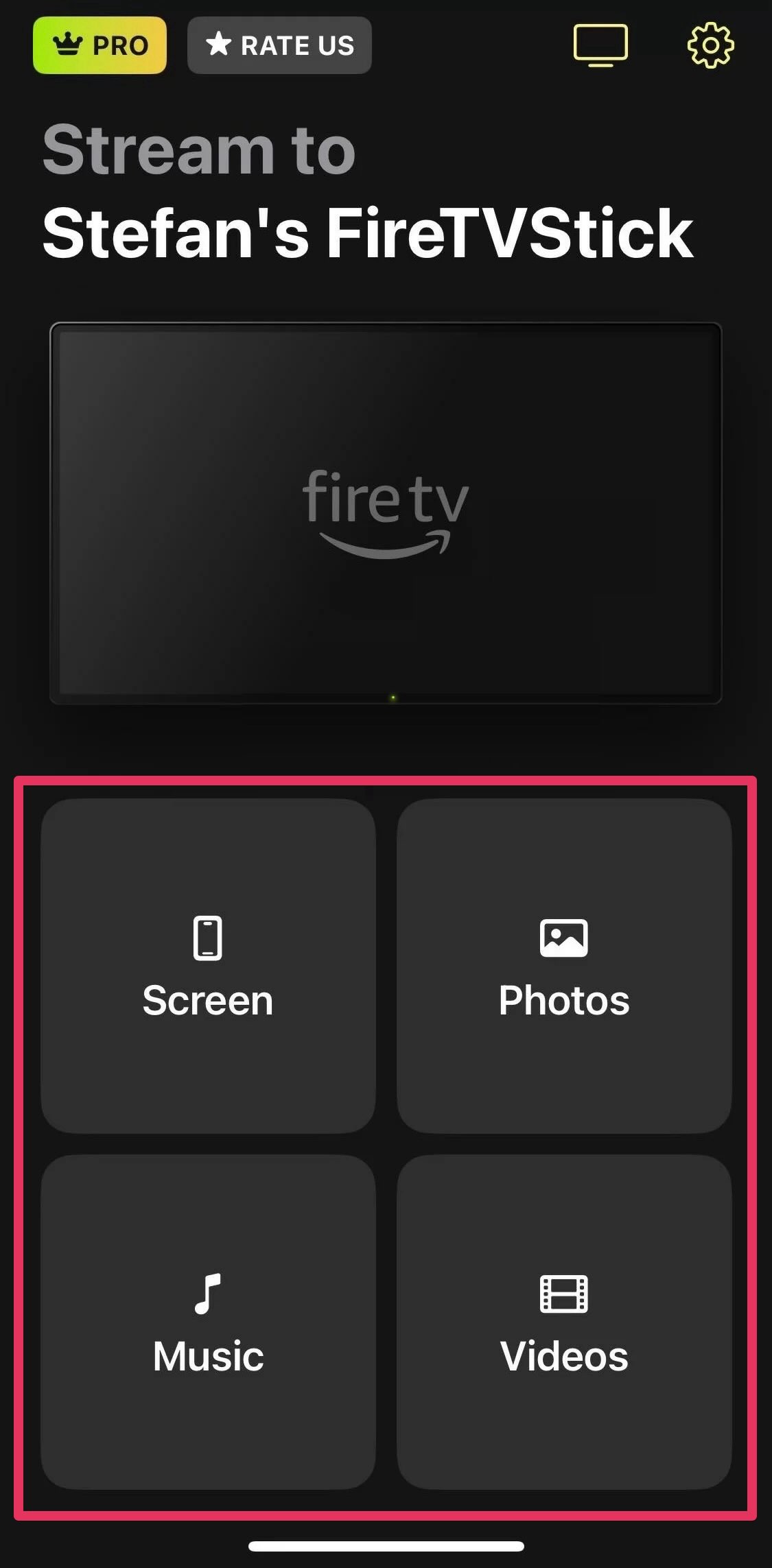
Schritt 4: Wählen Sie die Foto-, Video- und Musikdatei aus, die Sie abspielen möchten.
Schritt 5: Wenn Sie Bildschirm wählen, müssen Sie zuerst Ihre Streaming-Einstellungen anpassen und dann auf Spiegelung starten tippen.
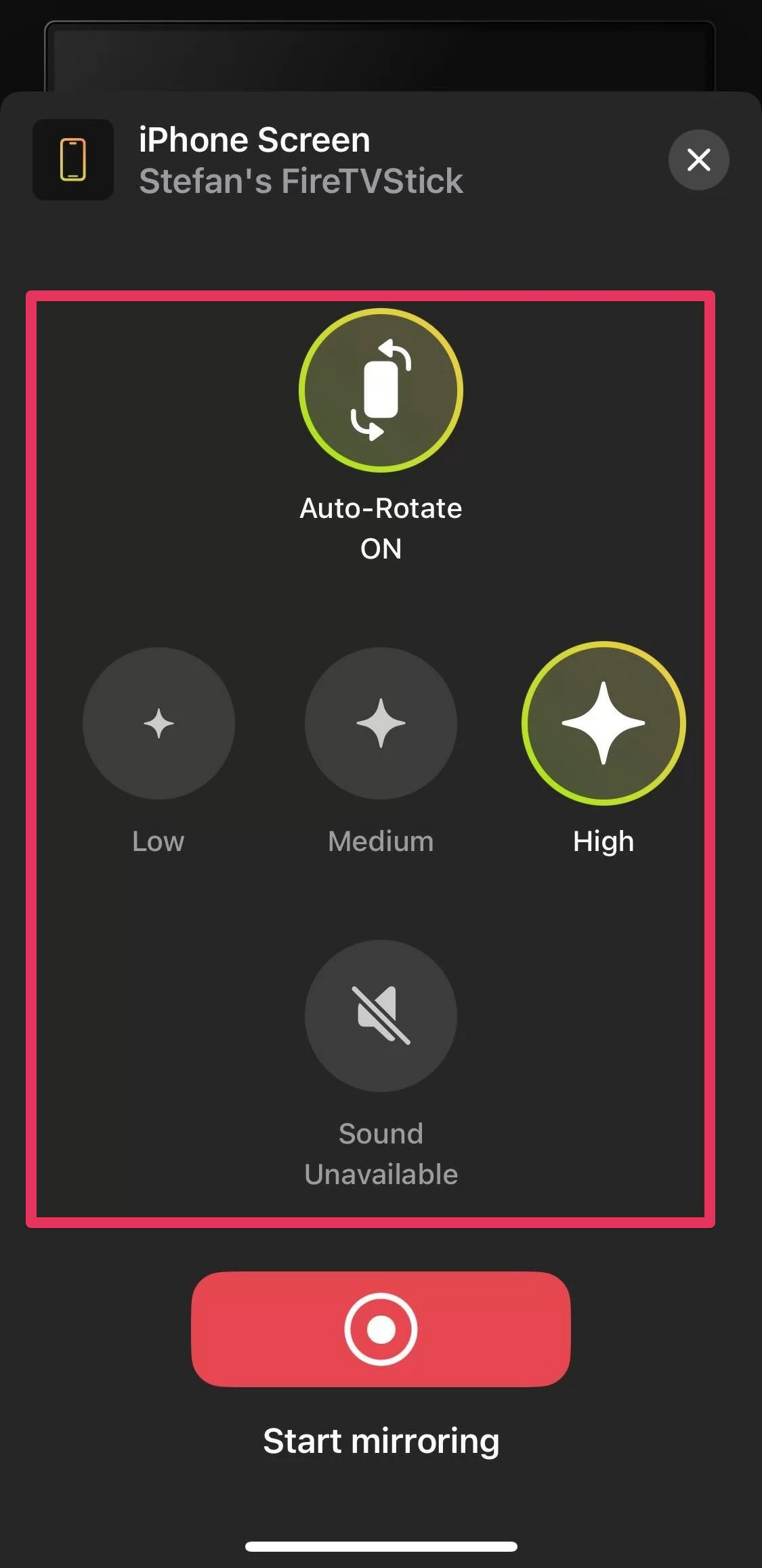
Und schon haben Sie gelernt, wie Sie Ihr iPhone mit Insignia Fire TV und jedem anderen Fire TV verbinden können. Jetzt können Sie kostenlos Inhalte übertragen oder spiegeln. Die kostenlose Version ist zwar zeitlich begrenzt, aber Sie können so viele Casting- und Mirroring-Sitzungen starten, wie Sie möchten.

Verständnis der Kompatibilität: iPhone und Fire TV
Sie müssen nicht immer DoCast verwenden, wenn Sie versuchen, das iPhone mit Fire TV zu verbinden. Einige Fire TV-Geräte, wie die Omni-Serie, die 4-Serie, die Toshiba M550-Serie, die Toshiba 4K UHD Fire TV-Serie und alle Insignia 4K UHD-Serien nach 2020, verfügen über integrierte AirPlay-Unterstützung. Das bedeutet, dass Sie ganz einfach Inhalte von AirPlay-fähigen Apps wie Netflix, YouTube und Amazon Prime Video auf Ihrem Fernseher wiedergeben können. Sie können auch eine Verbindung zu diesen Fire TVs über das Kontrollzentrum des iPhones herstellen, wenn Sie eine Bildschirmspiegelung starten. Für Fire TVs, die AirPlay nicht unterstützen, können Sie eine App wie DoCast verwenden, um sich mit ihnen zu verbinden. Alternativ können Sie das Gerät in einen AirPlay-Empfänger verwandeln, indem Sie eine App wie AirScreen auf dem Gerät installieren.
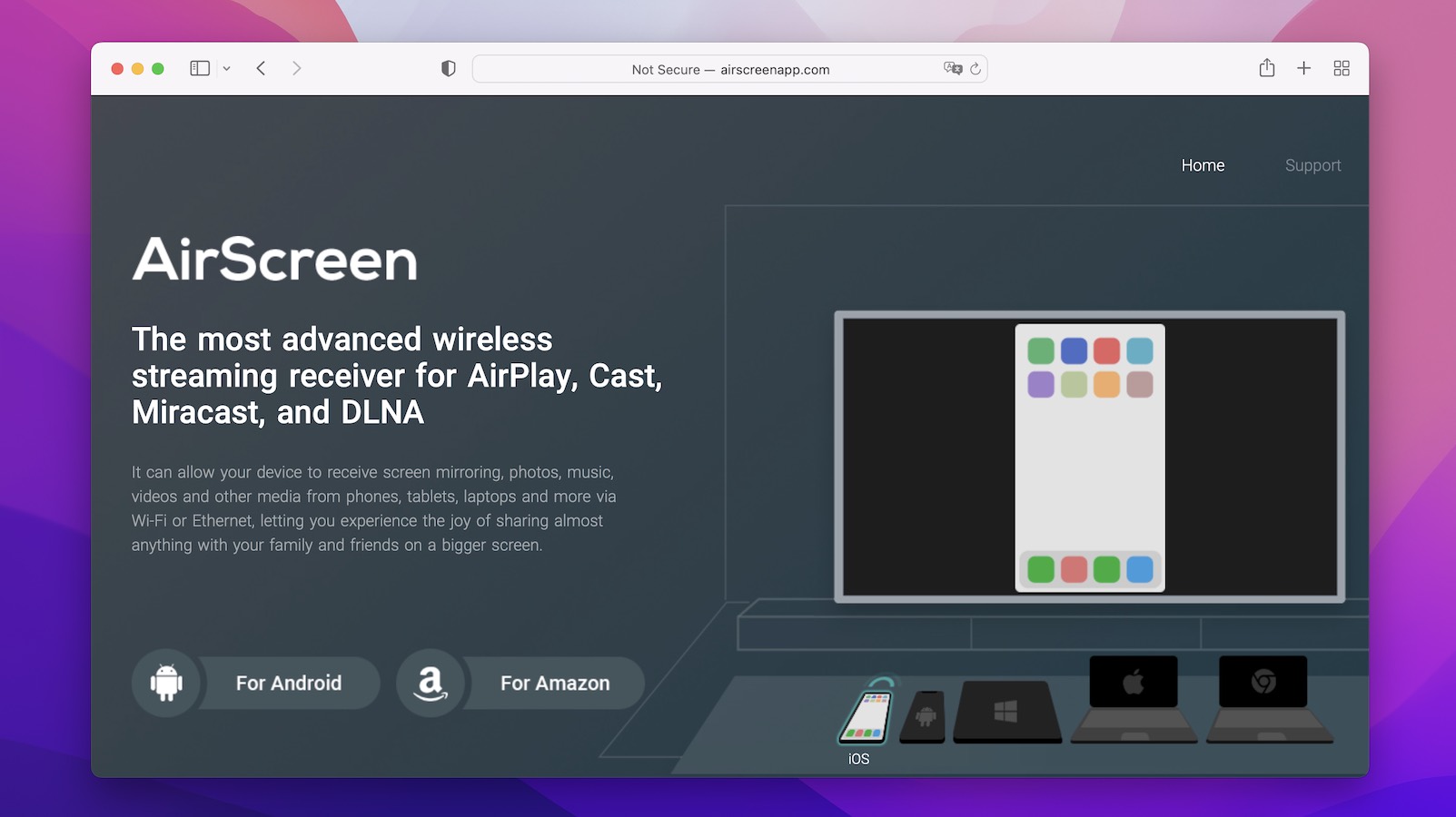
Fehlerbehebung bei häufigen Problemen beim Verbinden von iPhone und Fire TV
Manchmal kann es zu Verbindungsproblemen kommen, wenn Sie versuchen, das iPhone zum Spiegeln mit dem Toshiba Fire TV oder einem anderen Fire TV zu verbinden.Hier sind die häufigsten Probleme, die auftreten können, und wie Sie sie lösen können:
- ❗️ Vorübergehender Softwarefehler: Es könnte sein, dass ein Softwarefehler auf der Seite des iPhones oder des Fire TVs vorliegt. Ein Neustart der Geräte kann dies normalerweise beheben. Wenn das Problem jedoch weiterhin besteht, versuchen Sie, die Software (sowohl die Systemsoftware als auch die Apps) auf Ihrem iPhone und Fire TV zu aktualisieren.
- ❗️ Nicht eingeschaltete Geräte: Vergewissern Sie sich, dass Ihr iPhone aufgeladen und eingeschaltet ist und dass das Fire TV angeschlossen und ebenfalls eingeschaltet ist. Wenn eines dieser Geräte nicht eingeschaltet ist, können Sie sie nicht miteinander verbinden.
- ❗️ Unterschiedliche Wi-Fi-Netzwerke: Ihr iPhone und Fire TV müssen sich gegenseitig erkennen und Informationen austauschen können. Wenn sich Ihr iPhone also weigert, eine Verbindung zum Fire TV herzustellen, überprüfen Sie, welches Wi-Fi-Netzwerk Sie verwenden und ob es dasselbe ist, das das Fire TV verwendet.
- ❗️ Schwaches Wi-Fi-Signal: Wenn sich etwas zwischen den angeschlossenen Geräten und dem Wi-Fi-Router befindet, z. B. eine Wand, kann das Signal schwach sein. Dadurch kann es zu Verzögerungen kommen, oder das Signal wird unterbrochen oder die Verbindung zu den Geräten wird unterbrochen.
- ❗️ Signalstörungen: Andere Geräte, die mit dem Wi-Fi-Netzwerk verbunden sind, können die Verbindung von iPhone und Fire TV stören. Versuchen Sie, die Verbindung zu trennen, und prüfen Sie, ob die beiden Geräte jetzt eine Verbindung herstellen können.
Maximieren Sie Ihr Erlebnis: Tipps und Tricks für die iPhone-Fire TV-Spiegelung
Nachdem Sie gelernt haben, wie Sie das iPhone mit dem Amazon Fire TV verbinden können, müssen Sie auch sicherstellen, dass die Spiegelung reibungslos funktioniert, indem Sie die richtigen Bedingungen schaffen.Hier sind einige Tipps und Tricks, die Ihnen dabei helfenkönnen:
- ✅ Verwenden Sie eine erstklassige App für die Bildschirmspiegelung: Es gibt viele Apps für die Bildschirmspiegelung, aber nicht alle sind gleich aufgebaut. Einige, wie DoCast, funktionieren besser als andere. Nehmen Sie sich also einen Moment Zeit, um zu sehen, ob die App, die Sie herunterladen, die Funktionen hat, die Sie brauchen, einschließlich Fire TV-Kompatibilität, HD-Video, geringe Latenz und gute Nutzerbewertungen.
- Stellen Sie sicher, dass sich der Router in der Nähe der Geräte befindet: Da sich iPhone und Fire TV beim Spiegeln des Bildschirms höchstwahrscheinlich im selben Raum befinden werden, ist es hilfreich, wenn sich der Router in der Nähe der Geräte befindet. Ein Router hat in Innenräumen in der Regel eine Reichweite von 150 Fuß, aber wenn er sich in der Nähe der Geräte befindet, können Signalstärke und Konnektivität verbessert werden.
- ✅ Trennen Sie andere Geräte vom Netzwerk: Wie bereits erwähnt, können andere Geräte in Ihrem Netzwerk das Wi-Fi-Signal stören. Um zu verhindern, dass sie Probleme verursachen, trennen Sie sie, bevor Sie Ihr iPhone mit dem Fire TV verbinden.
- ✅ Versuchen Sie eine Verbindung über HDMI: Wenn die drahtlosen Methoden nicht funktionieren, können Sie das iPhone mit dem Fire TV verbinden? Das können Sie mit einem Lightning-Port-auf-HDMI-Adapter. In einigen Fällen kann die kabelgebundene Verbindung in Bezug auf Qualität und Verzögerung besser sein, aber Sie müssen auf etwas Mobilität verzichten.
Abschließende Überlegungen
Viele Leute fragen, wie man ein iPhone an ein Fire TV anschließen kann. Das ist eine gute Frage, denn auch wenn iPhones selbst großartige Video- und Tonqualität liefern können, lässt das Erlebnis etwas zu wünschen übrig. Wenn Sie mehr wissen, wissen Sie auch, wie Sie Ihr iPhone mit Insignia Fire TV, Toshiba Fire TV und anderen Geräten verbinden können. Wir empfehlen die Verwendung von DoCast, um Ihre Videos, Fotos und Musik auf Ihr Fire TV zu übertragen. Das ist ganz einfach, denn Sie müssen nur die App herunterladen und sie verwenden, um Ihr iPhone mit einem Fire TV zu verbinden.




![Fire TV Mirroring Apps: Finden Sie Ihre perfekte Lösung [Updated 2024] Fire TV Mirroring Apps: Find Your Perfect Solution [Updated 2024]](https://osx86project.org/software/wp-content/uploads/2024/01/fire-tv-mirroring-apps-218x150.jpg)
